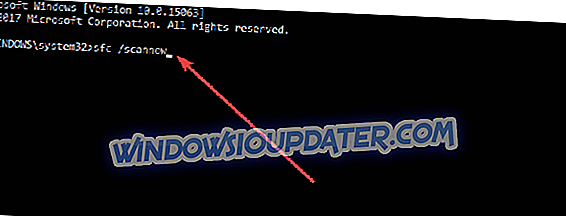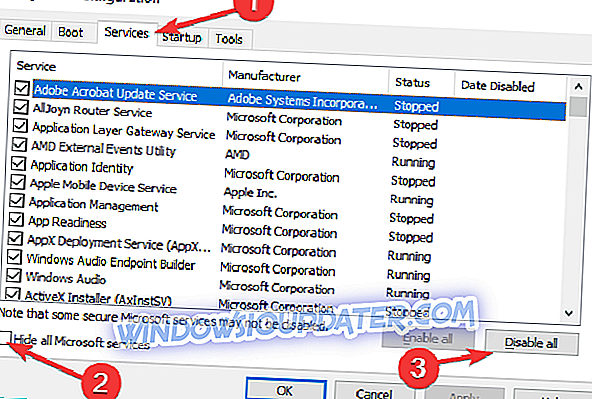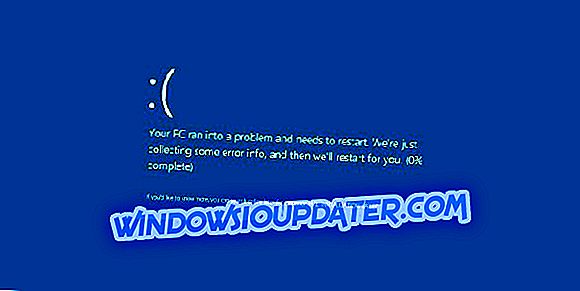Windows-användare kan ibland märka några konstiga filer på sina datorer. Vanligtvis går dessa filer oupptäckt tills de påverkar din dator på ett negativt sätt. Hög CPU-användning är vanligtvis de vanligaste signalerna.
I den här artikeln kommer vi att prata om filen CompatTelRunner.exe. Vi får veta vad den här filen är och hur den påverkar din dator.
Vad är CompatTelRunner.exe?
Till att börja med är filen CompatTelRunner.exe en Microsoft-kompatibilitetstelemetri-fil som finns i mappen C: \ Windows \ System32. Microsoft använder telemetri för att samla in systemdata för att hålla Windows-enheter säkra och förbättra kvaliteten på sina tjänster.
Filen CompatTelRunner.exe används också för att uppgradera ditt system till den senaste operativsystemet och installera de senaste uppdateringarna.
Den här Windows-systemfilen är inte synlig och den tekniska säkerhetsgraden är 0% farlig, även om många användare skulle säga något annat.
Jag har uppgraderat min Windows 8 till Windows 10 och hårddisken är fullt ut hävdad av "compattelrunner.exe". [...]
Efter uppstart av min bärbara dator hävdar compattelrunner.exe min hårddisk i mer än 20 minuter. Finns det en riktig lösning för att stoppa / inaktivera kompatibel i Windows 10?
CompatTelRunner.exe-problem
Faktum är filen CompatTelRunner.exe berömd bland Windows 7 och Windows 10-användare för att orsaka hög CPU-användning. Som ett resultat blir datorn väldigt långsam och det enda sättet att lösa detta problem är att avinstallera filen.
För det andra är användarna arg på Microsoft för att installera oönskad programvara på sina datorer. Många spelare klagar över CompatTelRunner.exes malware-liknande beteende, som åter installeras på sina datorer trots att de har tagits bort flera gånger tidigare.
Microsoft uppdaterar installera ett program som heter compattelrunner.exe på min dator utan min behörighet trots att mina uppdateringsinställningar säger "Hämta viktiga uppdateringar men låt mig välja om du vill installera dem." Compattelrunner.exe fungerar inte som ett legitimt eller fördelaktigt syfte och orsakar seriös prestanda problem (program körs långsamt eller fryser upp).
Hur inaktiverar CompatTelRunner.exe
Nu när vi vet vilken CompatTelRunner.exe roll är, låt oss se hur vi kan bli av med det.
Steg 1: Inaktivera det från Task Scheduler
För alla versioner av Windows, börja med att ta bort den från Aktivitetsschemaläggaren:
- Starta uppgiftsschemaläggaren
- Gå till Task Scheduler Library> Microsoft> Windows> Application Experience
- Inaktivera alla tre uppgifterna i den mappen
- Gå till Ask Scheduler Library> Microsoft> Windows> Kundtjänstförbättringsprogram
- Inaktivera alla tre uppgifterna i den mappen
Steg 2: Tweak registret
Sedan för Windows 10 måste du döda CompatTelRunner.exe från registret:
- Starta Registereditorn (regedit.exe) som administratör
- Gå till HKEY_LOCAL_MACHINE \ SOFTWARE \ Microsoft \ Windows NT \ CurrentVersion \ AppCompatFlags \ TelemetryController
- Byt namn på posten från TelemetryController till TelemetryControllerX
- Starta om din dator.
Steg 3: Kör SFC
Det här kommandot hjälper dig att åtgärda systemfilproblem genom att ersätta saknade eller skadade filer. Följ dessa steg för att starta skanningen:
- Starta Command Prompt (Admin) som administratör.
- Ange sfc / scannow och tryck på Enter .
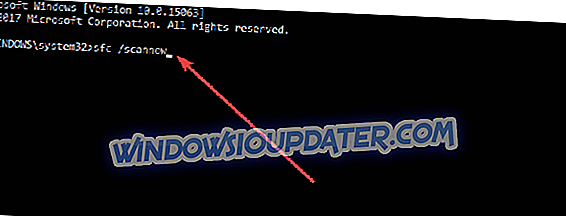
- Vänta tills reparationsprocessen är klar (det kan ta ett tag).
Steg 4: Rengör starta datorn
Ren starta din enhet gör att du kan starta din maskin med endast en minimal uppsättning drivrutiner och program för att undvika problem med programkompatibilitet. Så här gör du det:
- Navigera till Start> skriv msconfig> tryck på Enter
- Gå till Systemkonfiguration> klicka på fliken Tjänster> kryssrutan Dölj alla Microsoft-tjänster > klicka på Inaktivera alla.

- Gå till fliken Start> Öppna Aktivitetshanteraren.
- Markera varje startobjekt> klicka på Avaktivera> stäng Aktivitetshanteraren> starta om datorn.
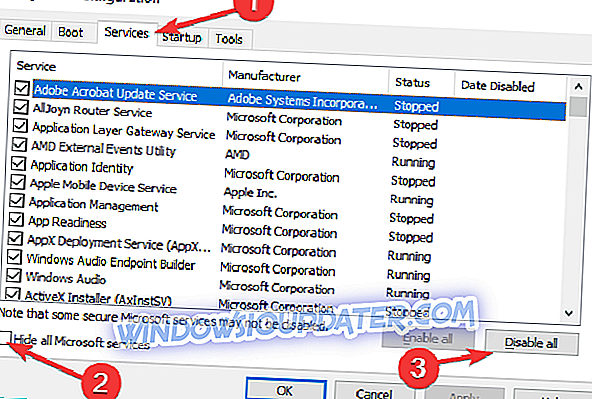
Men fångsten är att du måste göra det varje gång Windows installerar nya uppdateringar på din maskin.
Redaktörens anmärkning: Detta inlägg publicerades ursprungligen i maj 2017 och har sedan uppdaterats för friskhet och noggrannhet.